Come correggere l'errore ERR_SSL_PROTOCOL
Pubblicato: 2022-11-04Se hai dimestichezza con i certificati SSL (Secure Sockets Layer), dovresti riconoscere che l'errore ERR_SSL_PROTOCOL è correlato ad essi. La visualizzazione di questo messaggio significa che il sito Web ha un certificato SSL, ma il browser non può convalidarlo. In pratica sono tanti motivi per cui un certificato SSL potrebbe non funzionare correttamente.
Comprendere le cause dei problemi con i certificati SSL renderà più semplice la risoluzione di questo errore. Quindi sarai in grado di riottenere l'accesso al tuo sito Web e assicurarti che i visitatori non si imbattano in avvisi spaventosi del browser.
In questo articolo parleremo dell'errore ERR_SSL_PROTOCOL e di cosa lo causa. Quindi esamineremo quattro modi per risolverlo. Andiamo a lavorare!
Qual è l'errore ERR_SSL_PROTOCOL (e cosa lo causa)?
Il messaggio di errore ERR_SSL_PROTOCOL è esclusivo di Google Chrome. Il browser visualizza questa schermata quando si tenta di accedere a un sito Web che utilizza un certificato SSL che non può convalidare:
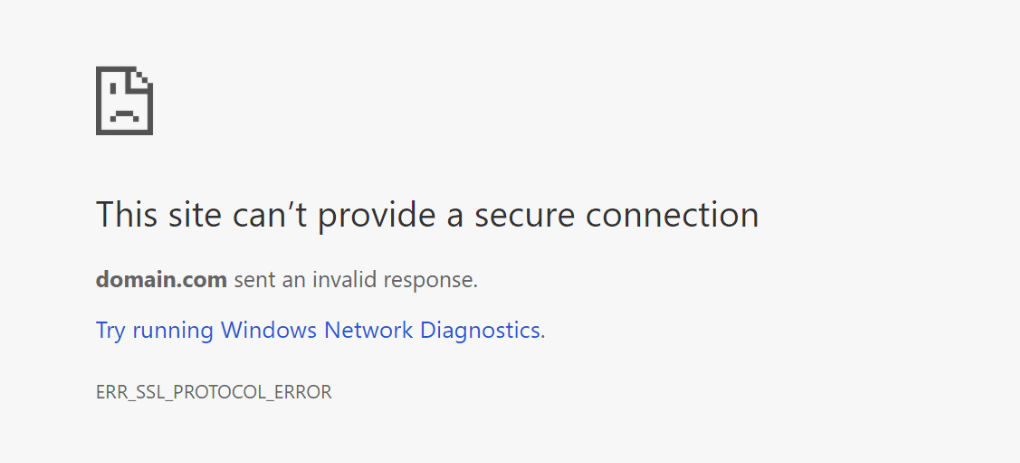
Sebbene questo messaggio di errore sia specifico di Google Chrome, puoi riscontrare lo stesso problema con altri browser. Mozilla Firefox, ad esempio, visualizza invece il seguente messaggio di errore:
Qualcuno potrebbe provare a impersonare il sito e non dovresti continuare. I siti web dimostrano la loro identità tramite certificati. Firefox non considera attendibile il certificato X perché l'emittente del certificato è sconosciuto, il certificato è autofirmato o il server non invia i certificati intermedi corretti.
Codice di errore: SEC_ERROR-UNKNOWN_ISSUER
Il problema principale con l'errore ERR_SSL_PROTOCOL è che alcuni browser impediscono di accedere ai siti che lo visualizzano. Firefox ti consente di scegliere comunque se andare al sito Web, ma altri browser, come Chrome ed Edge, non ti danno questa opzione.
Se l'errore appare ai potenziali visitatori, rende il tuo sito Web quasi irraggiungibile. Tuttavia, nella maggior parte dei casi, il problema riguarda il tuo computer piuttosto che il sito stesso o il suo certificato. Ciò significa che non è comune che questo errore venga visualizzato per tutti i visitatori.
Come correggere l'errore ERR_SSL_PROTOCOL (4 metodi)
In questa sezione, assumiamo che il tuo sito Web disponga di un certificato SSL di un'autorità attendibile. I certificati SSL sono incredibilmente facili da ottenere e configurare (puoi anche ottenerli gratuitamente).
Se stai utilizzando un certificato autofirmato, procedi e sostituiscilo con uno valido. Tuttavia, se disponi di un certificato da una fonte attendibile ed è impostato correttamente (molti host web lo faranno per te), è molto probabile che il problema sia con il dispositivo che stai utilizzando.
Fortunatamente, la modifica di alcune impostazioni locali dovrebbe eliminare l'errore ERR_SSL_PROTOCOL in pochissimo tempo. Diamo un'occhiata a quattro potenziali soluzioni!
Metodo 1: attendere la propagazione del certificato
A volte, potresti riscontrare l'errore ERR_SSL_PROTOCOL se imposti un certificato valido e provi ad accedere immediatamente al sito. Il certificato ha bisogno di tempo per propagarsi, proprio come quando aggiorni le impostazioni di un dominio.
Se hai appena impostato un certificato SSL, ti consigliamo di provare ad accedere al sito Web da più dispositivi. Se l'errore viene visualizzato su tutti, puoi presumere di avere a che fare con un problema di propagazione. In tal caso, attendi solo alcune ore affinché il certificato venga associato al dominio che stai utilizzando.
Puoi anche verificare se il tuo certificato SSL funziona utilizzando uno strumento online come Qualys' SSL Server Test. Puoi testare qualsiasi dominio per vedere se ha un certificato associato e se funziona correttamente:
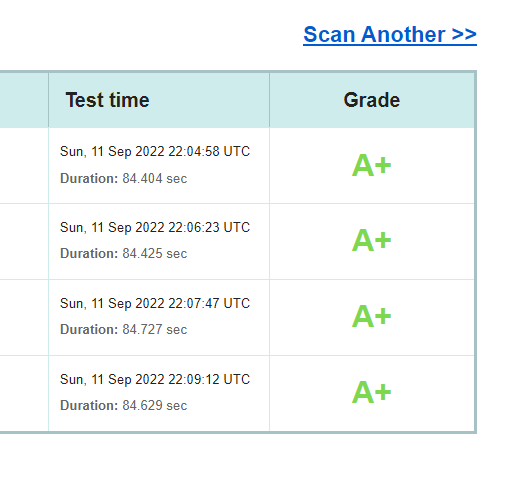
La generazione del rapporto SSL può richiedere diversi minuti. Se il certificato funziona correttamente, dovresti vedere solo segni di spunta verdi. In caso contrario, potrebbe essere necessario reinstallare il certificato SSL o chiedere al provider di hosting di farlo per te.
Metodo 2: controlla l'ora e la data del tuo dispositivo
In base alla progettazione, i certificati SSL sono progettati con date di scadenza. Tale scadenza ti obbliga a rinnovare periodicamente il certificato, dimostrando che sei il proprietario del sito web.

Quando visiti un sito Web con un certificato SSL, il browser controlla la data di scadenza e la confronta con la data del tuo dispositivo. Se il certificato è scaduto, il browser ti avviserà.
Anche l'ora del tuo dispositivo potrebbe essere sbagliata, il che significa che il browser non può verificare la validità del certificato e inizia a visualizzare errori come ERR_SSL_PROTOCOL. In tal caso, la soluzione è semplice. Tutto quello che devi fare è aggiornare la data e l'ora del tuo dispositivo ai valori corretti.
La maggior parte dei sistemi operativi (OS) lo fa automaticamente per evitare errori. Sui dispositivi Windows, apri il menu Start e digita Modifica ora e data . Verranno visualizzate le impostazioni di Data e ora e potrai selezionare l'opzione che dice Imposta ora automaticamente :
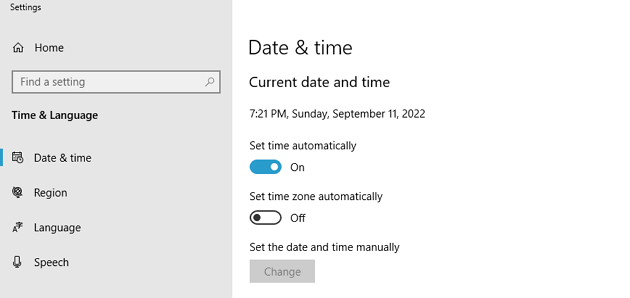
Una volta che sei sicuro di avere la data e l'ora corrette, chiudi la finestra delle impostazioni e prova ad accedere di nuovo al sito web. Se l'errore persiste, è il momento di provare un'altra soluzione.
Metodo 3: cancella lo stato SSL
Probabilmente hai familiarità con il concetto di memorizzazione nella cache del browser. Tuttavia, potresti non sapere che i browser memorizzano anche nella cache i certificati SSL per evitare di riautenticarli ogni volta che visiti gli stessi siti Web.
Il "problema" con le cache SSL è che a volte causano conflitti se continuano a memorizzare versioni obsolete di un certificato. Fortunatamente, se questa è la fonte dell'errore ERR_SSL_PROTOCOL, puoi risolverlo cancellando lo stato SSL (che è ciò che chiamiamo questa particolare cache).
Tale processo varia tra OS e browser. Su Windows, puoi cancellare la lista SSL aprendo il menu Start e digitando Proprietà Internet . Fai clic sull'opzione che viene visualizzata e vai su Proprietà Internet> Contenuto . Ora cerca il pulsante che dice Cancella stato SSL nella parte superiore della finestra:
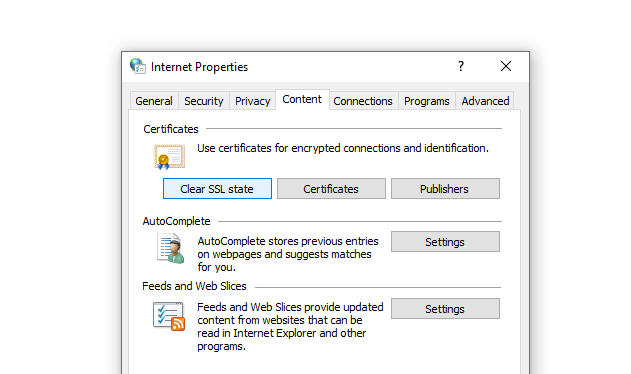
La lista SSL verrà cancellata all'istante e potrai provare ad accedere nuovamente al sito web. L'errore ora dovrebbe essere scomparso se il problema riguardava un certificato SSL obsoleto.
Metodo 4: disabilitare l'antivirus (temporaneamente)
Infine, a seconda del software antivirus scelto, potrebbe essere dotato di un firewall integrato. A volte, i firewall possono essere eccessivamente zelanti quando bloccano i siti Web a causa di problemi di sicurezza, inclusi problemi con i certificati SSL e le connessioni HTTPS.
Sebbene un programma antivirus che blocchi una connessione con un certificato SSL valido sia raro, può succedere. Per assicurarti che non sia così, ti consigliamo di disabilitare temporaneamente il software antivirus e il firewall.
Questo processo varia a seconda del software antivirus che stai utilizzando. In genere, sarai in grado di trovare un'opzione per disabilitare completamente l'antivirus, ma ti consigliamo di leggere la documentazione del software.
Una volta disabilitato il software antivirus, prova ad accedere normalmente al sito web. Se ora puoi visitare il sito, allora sai qual è il colpevole. In genere, sarai in grado di riattivare il firewall dopo un po' poiché l'errore dovrebbe essere temporaneo.
Conclusione
Gli errori dei certificati SSL tendono ad essere facili da risolvere. Se sai che il certificato è valido e non è scaduto, il problema di solito risiede nella configurazione del tuo dispositivo. Modificare alcune impostazioni locali è spesso sufficiente per risolvere l'errore ERR_SSL_PROTOCOL.
Se riscontri l'errore e desideri risolverlo, ecco cosa devi fare:
- Attendi la propagazione del certificato.
- Controlla l'ora e la data del tuo dispositivo.
- Cancella la lista SSL.
- Disabilita il tuo antivirus (temporaneamente).
Hai domande sulla correzione dell'errore ERR_SSL_PROTOCOL? Parliamo di loro nella sezione commenti qui sotto!
